Correction de la souris sans fil ne fonctionnant pas sur Windows 10/11 [résolu]
![Correction de la souris sans fil ne fonctionnant pas sur Windows 10/11 [résolu]](https://ilinuxgeek.com/storage/img/images_5/fix-wireless-mouse-not-working-on-windows-10-11-[solved]_10.png)
- 3593
- 315
- Emilie Colin
Parfois, travailler sur Windows OS pourrait être gênant lorsque la souris sans fil que vous avez achetée récemment ne fonctionne pas correctement. Il peut se déplacer de façon erratique, peut ne pas être détecté par le système d'exploitation ou même arrêter de travailler après un certain temps.
Cependant, il n'est pas nécessaire de paniquer ce problème. Nous vous apportons quelques méthodes qui seraient en mesure de résoudre l'un des problèmes que vous avez à ce sujet.
Lire aussi: - Correction de la souris ne fonctionne pas après la mise à jour de Windows 10
Table des matières
- Correction initiale: -
- Méthode 1: désactivation de l'option de démarrage rapide
- Méthode 2: Réinstallation du conducteur de la souris sans fil
Correction initiale: -
- Essayez de connecter votre récepteur USB de souris dans un autre port de votre ordinateur portable ou PC. Dans un bureau, essayez de les mettre dans les ports qui sont derrière le système car ils ont généralement plus de puissance que le reste des ports.
- Essayez de remplacer les batteries de la souris sans fil et vérifiez également que vous avez également mis les batteries compatibles.
- Assurez-vous que la connexion est établie correctement. Débranchez le récepteur du port USB et avant de le brancher à nouveau dans le système, attendez 10 secondes.
- Essayez de brancher le récepteur à un autre PC ou ordinateur portable, si le problème reste sur le même système. Si le problème conserve toujours sur le deuxième ordinateur, alors la souris sans fil doit avoir un défaut. Contacter le fabricant pourrait être d'une aide ainsi.
Méthode 1: désactivation de l'option de démarrage rapide
L'option de démarrage rapide semble être une raison importante pour que la souris sans fil ne fonctionne pas sur votre système. Vous pouvez essayer de le désactiver et donc vérifier à nouveau si le problème conserve ou non.
- Presse Clé Windows + R ensemble pour ouvrir courir. Écrire powercfg.cpl et cliquez D'ACCORD.
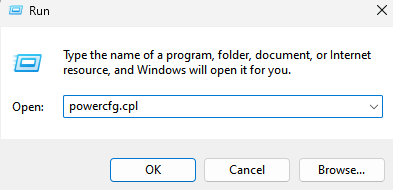
- Maintenant que les options d'alimentation sont ouvertes, sélectionnez «Choisissez ce que font les boutons d'alimentation» sur le côté gauche de la fenêtre (les options sous la maison du panneau de configuration)
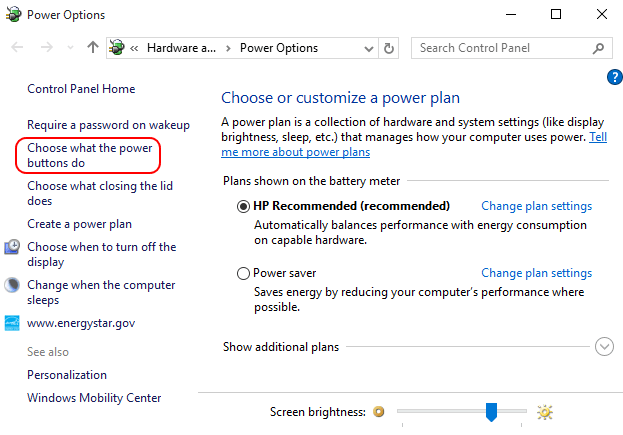
- Une nouvelle fenêtre appelée paramètres système s'ouvrira. Cliquer sur Modifier les paramètres qui ne sont actuellement pas disponibles;
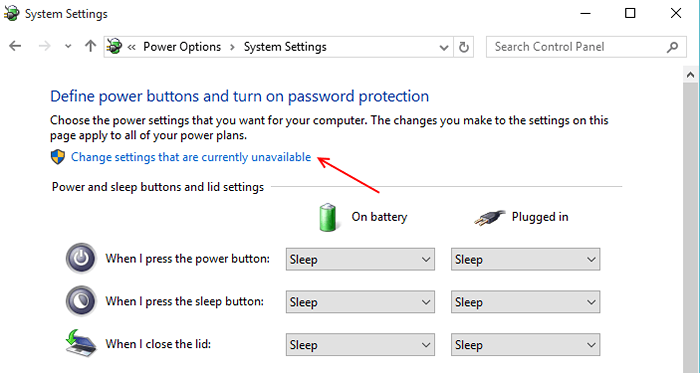
Cette dernière catégorie aura ce dont vous avez besoin. Simplement décocher La case à cocher dans cette catégorie qui dit «Allumez le démarrage rapide (recommandé)".
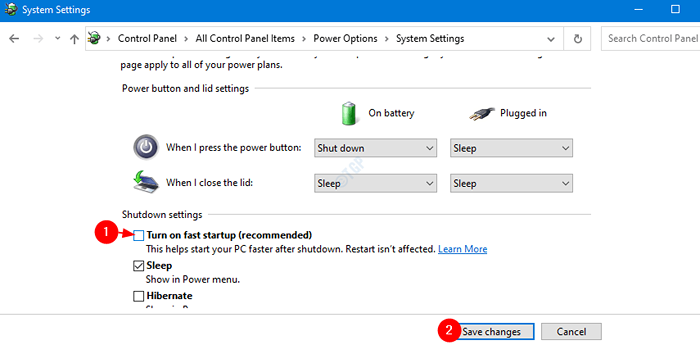
Étape 5: Redémarrez votre PC ou votre ordinateur portable pour les modifications. Tous les pilotes qui sont actuellement installés sur votre système seraient fraîchement fabriqués pour fonctionner à nouveau sur le démarrage du système. Par conséquent, votre PC pourrait avoir besoin de plus de temps pour démarrer.
Par défaut, le démarrage rapide est activé sur Windows 10, donc si et quand vous avez envie de revenir à l'utilisation du démarrage rapide, cochez à nouveau la case.
Méthode 2: Réinstallation du conducteur de la souris sans fil
La méthode la plus courante que vous pourriez appliquer lorsque la souris sans fil ne fonctionne pas est de réinstaller son pilote.
Ci-dessous sont l'étape pour le faire efficacement.
Étape 1: Sur le clavier, appuyez sur Clé Windows & X et sélectionnez l'option Gestionnaire de périphériques.
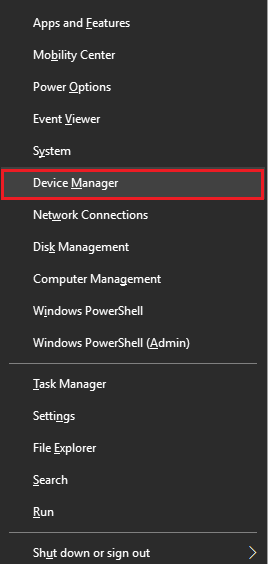
Étape 2: cliquez sur l'option qui dit Souris et autres dispositifs de pointage. Cliquez avec le bouton droit sur le périphérique d'entrée préféré de votre choix et cliquez sur l'option qui indique Mettre à jour le pilote.
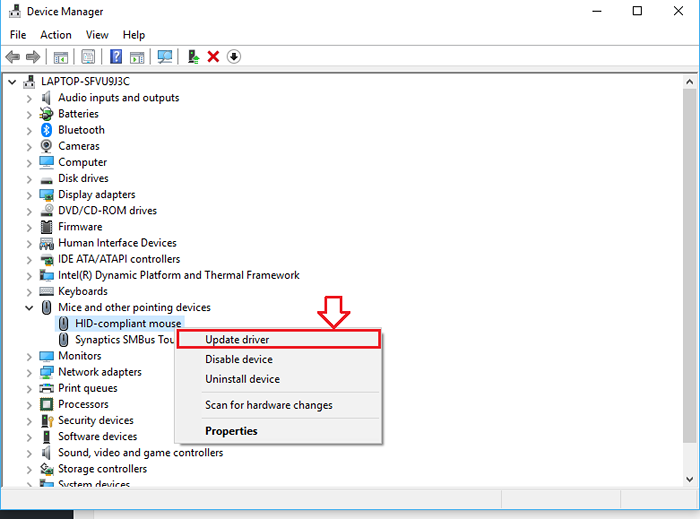
Étape 3: cliquez sur l'option Parcourez mon ordinateur pour le logiciel Driver.

Étape 4: cliquez sur Permettez-moi de choisir parmi une liste de pilotes d'appareils sur mon ordinateur.
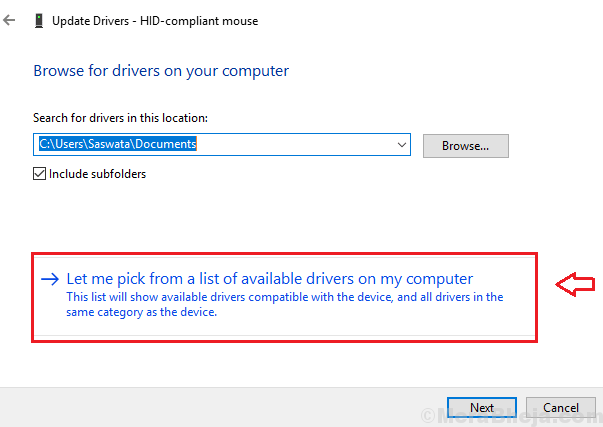
Étape 5: Ne pas vérifier l'option pour Afficher le matériel compatible. Faites une sélection à partir des appareils donnés dans la liste. Cliquez sur Suivant Afin de passer à l'étape suivante
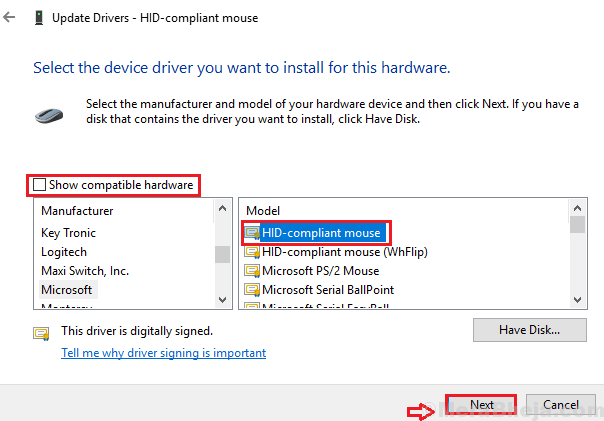
Étape 6: cliquez sur Oui continuer.
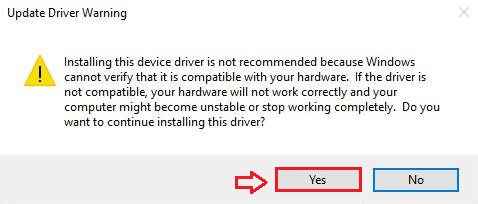
Étape 7: Pour que les modifications se produisent, vous auriez besoin de redémarrer votre PC en conséquence.
Étape 8: Une fois le redémarrage terminé, répétez toutes les étapes au-dessus jusqu'à ce que vous atteigniez cette fenêtre. Vérifier sur la boîte qui dit Afficher le matériel compatible. Sélectionnez le bon pilote pour votre système et cliquez Suivant continuer.
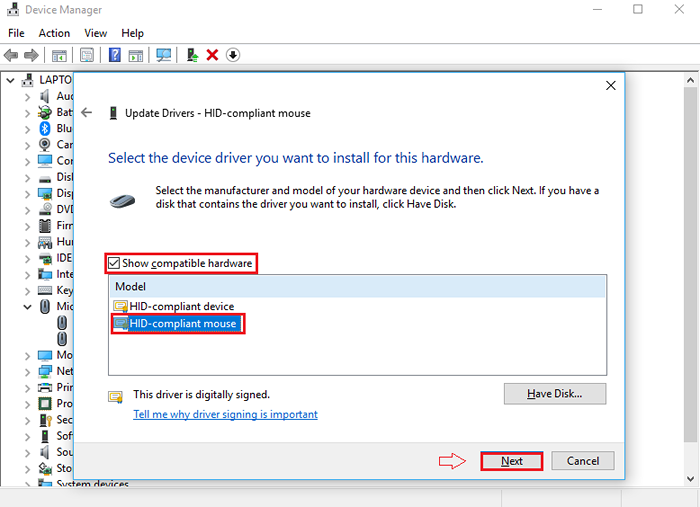
Étape 9: À la fin du processus d'installation, mettez à jour le pilote sans fil pour votre souris via le gestionnaire de périphériques. Redémarrez à nouveau votre ordinateur afin d'apporter les modifications suivantes à votre système. Vérifiez si le problème reste ou non.
- « [Résolu] Windows Hello n'est pas disponible sur cette erreur de périphérique dans Windows 10
- Solution pour le problème du disque dur externe non reconnu sous Windows 10 »

